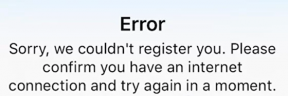Het probleem met Netflix Audio Out of Sync oplossen
Gids Voor Probleemoplossing / / August 05, 2021
Netflix is het meest gebruikte platform om populaire tv-programma's en films van over de hele wereld te streamen. Verschillende Windows-gebruikers hebben echter onlangs geklaagd over een probleem met de audio- en videosynchronisatie op Netflix. Volgens de gebruikers begint de video prima te spelen. Maar na enige tijd wordt de video langzamer, waardoor de video niet synchroon loopt met de audio.
Van alle Netflix-streamingproblemen is het probleem met niet-gesynchroniseerde audio de meest voorkomende. Maakt u zich geen zorgen als u hetzelfde probleem ondervindt tijdens het bekijken van uw favoriete programma's op Netflix. We zullen u enkele eenvoudige oplossingen laten zien waarmee u dit probleem kunt oplossen.
Inhoudsopgave
-
1 Oplossingen om het probleem met Netflix Audio Out of Sync op te lossen:
- 1.1 Oplossing 1: controleer uw internetverbinding
- 1.2 Oplossing 2: wijzig de instellingen voor HD-streaming
- 1.3 Oplossing 3: wijzig de instellingen voor hardwareversnelling in uw browser
- 1.4 Oplossing 4: kies Silverlight
- 1.5 Oplossing 5: verander uw browser
Oplossingen om het probleem met Netflix Audio Out of Sync op te lossen:
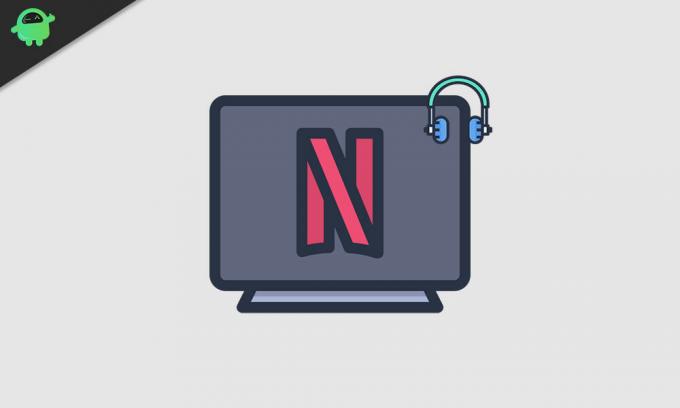
Oplossing 1: controleer uw internetverbinding
Een van de meest voorkomende redenen voor verschillende problemen op Netflix is een trage internetverbinding. Als uw internetsnelheid niet voldoende is om de video correct te downloaden, zal deze achterlopen op de audio. Volg deze stappen om dit probleem op te lossen.
- Reset uw router / modem.
- Als alles in orde is met je router / modem, is het tijd om de internetsnelheid te controleren.
- Klik hier en controleer uw internetsnelheid.
- Als u HD-video's wilt streamen, moet de downloadsnelheid 5 Mbps zijn.
- Kijk of uw downloadsnelheid langzamer is dan normaal.
- Neem contact op met uw internetprovider als u een probleem met de internetverbinding vindt.
Oplossing 2: wijzig de instellingen voor HD-streaming
Wanneer u inhoud van HD-kwaliteit afspeelt, begint dit veel van uw bandbreedte te verbruiken. Met een beperkte hoeveelheid bandbreedte zult u het probleem van de audio- en videosynchronisatie onder ogen zien. Volg deze stappen om dit probleem op te lossen.
- Selecteer je gebruikerspictogram in de rechterbovenhoek van Netflix.
- Ga naar je Account.
- Klik op de Mijn profiel tabblad.
- Kiezen Afspeelinstellingen.
- Klik op de Gemiddelde kwaliteit keuze.
- Klik vervolgens op "Opslaan”Om de wijzigingen aan te brengen.
- Probeer nu een video af te spelen en kijk of het probleem nog steeds bestaat.
Oplossing 3: wijzig de instellingen voor hardwareversnelling in uw browser
Als u hardwareversnelling in uw browser hebt ingeschakeld, gebruikt deze GPU om webpagina's te leveren. Het is goed om de GPU te gebruiken en niet alleen op de CPU te vertrouwen, omdat dit het hele proces versnelt. Maar de instelling voor hardwareversnelling kan enkele problemen veroorzaken, zoals het probleem met de audio niet synchroon. Volg deze stappen om dit probleem op te lossen en schakel hardwareversnelling in uw browser uit.
Als u de Google Chrome browser volgt u deze stappen.
- Selecteer de Drie stippen (Meer) pictogram in de rechterbovenhoek van uw Chrome-browser.
- Open de Instellingen keuze.
- Blader nu naar beneden en kies het Geavanceerd keuze.
- Klik op de Systeem sectie.
- Klik vervolgens op de tuimelschakelaar om het gebruik hardware versnelling indien mogelijk keuze.
- Sluit het Google Chrome-venster en start het opnieuw om te controleren of het probleem zich blijft voordoen.
Als u de Firefox browser volgt u deze stappen.
- Open uw Firefox-browser en selecteer vervolgens het menu knop in de rechterbovenhoek.
- Klik op Opties.
- Typ vervolgens 'hardware”In de zoekbalk.
- Schakel nu beide vakjes naast uit Gebruik aanbevolen prestatie-instellingen en gebruik hardware versnelling indien mogelijk opties.
- Sluit uw browser en start Firefox vervolgens opnieuw om het probleem te controleren.
Oplossing 4: kies Silverlight
Uw computer heeft een HTML5-speler of de Silverlight-plug-in nodig om Netflix-inhoud af te spelen. Als u de HTML5-speler gebruikt toen het probleem zich voordeed, moet u nu Silverlight kiezen. Volg deze stappen om Silverlight te selecteren in plaats van een HTML5-speler.
- Ga naar het Helpcentrum.
- Open Aanbevelingen voor internetsnelheid.
- Kiezen Video kwaliteit.
- Schakel nu het selectievakje naast het Geef de voorkeur aan HTML5-speler in plaats van Silverlight keuze.
- Open je Netflix om het probleem te controleren.
Oplossing 5: verander uw browser
Als geen van de bovengenoemde oplossingen voor u heeft gewerkt, probeer dan uw browser te wijzigen. Uw oude browser zit mogelijk achter dit audio- en videoprobleem. Schakel dus over naar een andere browser. Kies een browser die veilig, snel en betrouwbaar is. Kijk of het zonder problemen Netflix kan streamen.
Iedereen houdt ervan om thuis naar zijn favoriete tv-programma's op Netflix te kijken. Maar het kan ongelooflijk frustrerend zijn wanneer de audio en video niet meer synchroon lopen. Om u bij dit probleem te helpen, hebben we enkele handige oplossingen aangedragen.
We hebben geprobeerd de oplossingen eenvoudig maar effectief te houden. Werk je een weg door de oplossingen en kijk welke voor jou werkt. We hopen dat je het probleem kunt oplossen en weer met plezier naar Netflix kunt kijken. Als u vragen of feedback heeft, kunt u de opmerking in het onderstaande opmerkingenveld noteren.